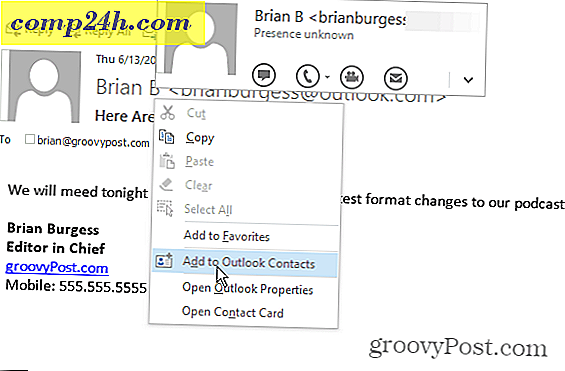Så här skannar du dokument eller foton i Windows 10
Det finns flera sätt att skanna ett dokument eller ett foto i Windows 10. Du kanske undrar, vem behöver skanna grejer i det här digitala decenniet? Tyvärr finns det många många omständigheter som papper fortfarande är det föredragna eller standardformatet. Bank- och regeringshandlingar för skatter, till exempel, dyker upp på huset i pappersform - jag kommer normalt inte till mitt hus
I den här artikeln kommer jag att granska några sätt att skanna ett dokument med en fysisk skanner eller gratis Office Lens-appen för Windows 10. Trots allt, vem vill bli begravd under ett berg av oåtkomliga pappersdokument?
Windows 10 - Skanna dokument, visitkort eller foton med en skanner
Även år 2017 är det svårt att slå på kvaliteten på ett dedikerat dokument eller flatbedscanner. På Amazon, priserna varierar från $ 50 till $ 400 beroende på funktioner, hastighet etc ... Om du vill ha råd, hålla fast vid de stora varumärken som Canon, Epson eller Brother. Leta efter det högsta antalet recensioner kombinerat med en hög Amazon-betyg (4+ stjärna) och du borde bara ha det bra. Så, när du får setup med din skrivare och konfigurerar den med Windows 10, är det dags att börja skanna!
Windows 10 innehåller ett inbyggt skanningsverktyg, som du kan komma åt från skrivarens sammanhangsmeny.
Klicka på Start, skriv : enheter och skrivare och tryck sedan på Enter. Högerklicka på din skanner eller skrivare och klicka sedan på Starta skanna .

Användare har flera alternativ på skärmen som låter dig förhandsgranska dokumentet, välja ett färgformat (färg eller svartvitt), justera ljusstyrka, ange lämplig upplösning och till och med välja formatet du vill spara det i: JPEG, PDF eller PNG . Om du är nöjd med resultaten efter att ha förhandsgranskat dokumentet, fortsätt med att klicka på skanna.
Gör dina val, Klicka på Förhandsgranska för att se till att allt ser bra ut och klicka sedan på Scan .

Efter att ha skannat dokumentet ett namn, lägg till några taggar så att det blir lättare att söka efter senare. Klicka på Importera .

Ditt skannade dokument kan normalt hittas i bilder i mappen Skannade filer.

Med varje revision av Windows 10 är Microsoft långsamt avlägsna delar av det klassiska skrivbordet och det inbyggda sökverktyget kan bli nästa offer. Microsoft släppte en modern universell app som du kan ladda ner från Windows Store som heter Windows Scan.
Beroende på när du läser denna artikel kan Windows Scan-app vara det bästa stället att börja skanna pappersdokument eller foton. Om du uppdaterade till Windows 10 från 8 kanske du kanske har den installerad. Som sagt, jag var tvungen att blåsa bort appen från min Windows 10-låda och installera om den från Windows Store. Något måste ha skadats under uppgraderingen av Windows 8 till 10.

Gränssnittet är ganska likt det gamla scanningsprogrammet. Du kan förhandsgranska ditt dokument, beskära det innan du skannar det slutliga dokumentet, justera upplösningen, välj lämpliga filformat och välj din spara plats.

När du är klar klickar du på Skanna och granskar det skannade dokumentet.

Skanna dokument, visitkort eller foton eller tavlor med hjälp av en mobiltelefon
Även om en gång mycket populär, köper många bara inte skannrar längre. Inga bekymmer, Microsoft gör också en utmärkt mobil app kallad Office Lens. Vi har skrivit om iPhone / iPad-versionen i detalj men det fungerar också bra på Android.
Hämta länkar:
- Kontorslins för Apple iOS (iPhone / iPad)
- Kontorslins för Android
- Kontorslins för Windows
Office Lens skannar foton, whiteboards, visitkort och dokument snabbt och enkelt. Det är fullt integrerat med andra Microsoft-appar som OneDrive, Word och OneNote.
Det är enkelt att använda, bara starta Office Lens, tryck på fliken Scanner och välj sedan typen av innehåll som ska skannas. Kontorlinsen optimerar sina inställningar och skapar en ram runt dokumentet när den är känd.

Tryck på kameraknappen för att ta upp filen, förhandsgranska dokumentet och göra ytterligare justeringar, t.ex. beskärning eller spara det i önskat format.

När du har skannat ditt dokument finns det andra uppgifter som du kanske vill utföra, till exempel att lägga till en etikett, beskära, ta bort den eller spara den för användning i OneNote, OneDrive, Word eller PowerPoint.

Så, det är en titt på skanna dokument och foton i Windows 10, både gamla och nya. Jag måste erkänna att det fortfarande är det bästa valet att skanna dokument, med hjälp av en dedikerad flatbedscanner. om du vill ha den bästa kvaliteten. Med det sagt är det svårt att slå bekvämligheten och hastigheten hos en mobil i kombination med Onedrive. Visst kan kvaliteten inte vara lika bra, men i de flesta fall är det förmodligen tillräckligt bra.
Hur är det med dig? Har du en favoritprocess, app, skanner du använder och älskar? Berätta om det i kommentarerna!